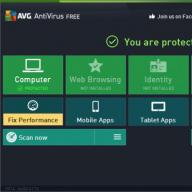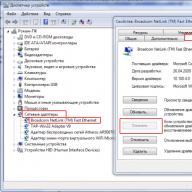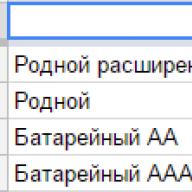Elemen unit sistem komputer menjadi sangat panas selama pengoperasian. Jika Anda membiarkannya terlalu panas, mereka akan rusak dan Anda harus mengeluarkan uang untuk membeli yang baru. Untuk menghindari hal ini, Anda perlu mengatur sistem pendingin. Pertama-tama, kipas dipasang di casing.
Memilih pendingin yang tepat
Parameter utama yang perlu Anda perhatikan saat memilih pendingin:
- Diameter. Ukuran standar: 80, 90-92 atau 120 mm. Tentu saja, semakin besar pendinginnya, semakin efisien, tetapi sebelum membelinya, Anda perlu mengetahui apakah pendingin tersebut cocok dengan casing PC Anda. Ukur dinding tempat Anda akan memasang pendingin atau lihat instruksinya - dimensi rumah harus ditunjukkan di sana.
- Konektor untuk koneksi. Sebaiknya segera lihat konektor untuk pendingin casing mana yang disediakan papan utama dan membeli model yang sesuai.
Kedua opsi pendingin ini dapat dipertukarkan, tetapi bagaimanapun juga, kontak keempat, yang bertanggung jawab atas sinyal yang dikirimkan ke motherboard, hilang.
- Moleks. Ini juga merupakan perangkat empat pin, hanya saja memiliki: 2 kabel tegangan (5 dan 12 V) dan dua koneksi ground yang sesuai. Struktur ini memungkinkan untuk mengatur kecepatan kipas dengan mengubah tegangan (sambungkan ke kontak 5 atau 12 V, atau dengan menukarnya, dapatkan 7 V).

Pendingin tersebut terhubung ke catu daya, tetapi Anda dapat menggunakan adaptor dan terhubung ke motherboard.
- Kecepatan putaran kipas. Semakin cepat ia berputar, semakin aktif ia menggerakkan udara dan mendinginkannya. Namun, suara dari pendingin seperti itu akan cukup keras. Jika Anda membeli perangkat yang kecepatan bilahnya melebihi 2700 rpm, bersiaplah untuk kebisingan yang berlebihan. Untuk kenyamanan kerja normal pengguna, tingkat kebisingan tidak boleh melebihi 30-40 dB.
- Bantalan:
- hidrodinamik – paling tahan lama, tidak memerlukan pelumasan;
- bergulir - dirancang untuk 40.000-50.000 jam pengoperasian;
- geser – bekerja sekitar 10-15 ribu jam.
Memasang kipas baru
Jika Anda telah memilih model yang sesuai, tidak akan ada masalah dengan pemasangannya. Penting untuk menginstalnya dengan benar.
Jika tidak ada elemen pendingin tambahan
Pertama, mari kita lihat apa yang terjadi pada komponen komputer jika tidak memiliki pendingin tambahan.
Setiap unit sistem dirancang sedemikian rupa sehingga udara dingin masuk ke casing melalui panel depan dari bawah dan, memanas (mengambil panas dari kartu video, prosesor...) keluar dari atas, melalui lubang di belakang.
Hanya kipas yang dipasang di catu daya yang membantu melepasnya, yang menyebabkannya semakin panas. Sistem pendingin ini tidak efektif. Solusinya adalah dengan memasang pendingin pada case. Mari kita lihat cara terbaik untuk melakukan ini.
Pemasangan di bagian belakang casing
Sebelum Anda mulai memasang kipas, pelajari berapa banyak tempat yang ada di unit sistem. Sebaiknya pasang perangkat pendingin di dinding belakang hanya jika tidak ada pilihan lain. Tujuan memasang pendingin semacam itu adalah untuk membantu mendinginkan catu daya, yang berarti pendingin tersebut harus ditempatkan tepat di sebelahnya dan berfungsi “untuk meledak”.
Pemasangan di bagian depan unit sistem
Jika casing memiliki slot di panel depan, pasang pendingin di sana. Sekarang kita pastikan bahwa itu berfungsi "untuk meniup", yaitu menarik udara dingin ke dalam dan meniup hard drive.
Memasang dua pendingin dalam satu wadah
Jika komputer Anda memiliki ruang di bagian depan dan belakang, Anda dapat membuat sistem pendingin yang cukup efisien. Selain pendinginan yang baik, dengan dua pendingin Anda akan mendapatkan sejumlah keuntungan lain: angin akan mengeluarkan debu dan tidak akan mengendap di dalam, dan tekanan internal juga akan stabil, sehingga mengurangi tingkat kebisingan.
Bagaimana tidak memasang pendingin di case
Pemasangan pendingin yang benar adalah poin yang sangat penting. Jika Anda mengabaikannya, Anda hanya akan memperburuk keadaan. Setiap kipas yang terletak di dalam unit sistem harus membantu pergerakan udara dari depan, dari bawah ke atas, ke belakang. Untuk menghindari kesalahan, hampir semua pabrikan menunjukkan sisi mana yang akan memasang pendingin (panah menunjukkan arah aliran udara).
Lebih dingin di bagian belakang, yang bekerja pada "meniup"
Apa jadinya jika pendingin “belakang” tidak dipasang dengan benar dan akan mengeluarkan udara dari luar. Pertama, ini adalah udara hangat yang “diberikan” oleh unit sistem, yang berarti pendinginan akan terjadi. Kedua, akan mencegah pergerakan aliran dingin ke bawah.
Depan dan bertiup
Efek dari kipas seperti itu adalah negatif, karena akan mengeluarkan udara dingin yang mencoba masuk ke unit sistem melalui panel depan, yang dapat menyebabkan komponen menjadi terlalu panas. Selain itu, tekanan yang sangat tipis akan tercipta di dalam casing, dan semua debu akan menempel di bagian-bagiannya. Dan debu merupakan penghantar panas yang sangat buruk.
Pendingin di belakang berfungsi sebagai blower, dan di depan sebagai blower.
Jika, dalam upaya menciptakan sistem pendingin yang ideal, Anda salah memasang dua pendingin - di belakang untuk "meniup" dan di depan untuk "meniup" - cincin udara tertutup dari udara panas akan terbentuk di dalam casing dan beban berlebih yang kuat elemen karena tekanan rusak.
Kedua komponen tersebut bekerja pada “injeksi”
Metode ini menciptakan tekanan setinggi mungkin di dalam, yang menciptakan tekanan tambahan pada pendingin dan harus bekerja “sampai batasnya”.
Kedua komponen tersebut bekerja secara “meniup”
Ketika kipas beroperasi dengan cara ini, udara di dalam casing berhenti bersirkulasi - pertukaran panas terhenti, debu tidak keluar dan mengendap di dalam. Tekanan juga turun, yang berdampak buruk pada pengoperasian semua elemen.
Petunjuk video instalasi
Dengan mengatur sistem pendingin PC Anda “sebagaimana mestinya”, Anda tidak hanya akan memperpanjang umur komponennya, tetapi juga menciptakan kondisi yang nyaman untuk digunakan. Anda tidak perlu membeli perangkat eksternal untuk pendinginan tambahan pada komputer dan biarkan unit sistem tetap terbuka sehingga udara hangat “hilang dengan sendirinya” lebih aktif, dan kemudian menghilangkan gumpalan debu dari dalamnya. Pendinginan yang tepat adalah kunci pengoperasian peralatan secara normal.
Komputer pribadi modern adalah perangkat berteknologi tinggi yang mampu melakukan banyak tugas kompleks. Ciri khas PC (dan semuanya perangkat elektronik) adalah pemanasan komponen-komponennya. Jika di awal tahun 90-an PC dibuat dengan radiator aluminium sederhana pada prosesornya, maka saat ini Anda tidak dapat melakukannya tanpa pendingin udara atau air yang melimpah. Hari ini kita akan berbicara tentang pendingin udara dan cara memasang pendingin dengan benar Unit sistem.
Anda harus memahami satu fitur sederhana, yang utama bukanlah jumlah kipas yang Anda pasang, melainkan arah aliran udara. Udara di unit sistem harus “masuk dan keluar” dengan benar, sederhananya - udara dingin dihisap, melakukan tugasnya untuk mendinginkan, dan keluar dari casing. Jika kipas tidak dipasang dengan benar, ada kemungkinan arus panas akan tetap berada di dalam casing, sehingga meningkatkan suhu seluruh komponen.
Pertama, mari kita cari tahu bagian mana yang paling panas dan memiliki kipas “secara default”. Ini adalah (CPU), (jika kartu video sudah terpasang, maka pendingin tidak diperlukan, karena pada dasarnya tidak ada kartu itu sendiri) dan. Detail ini akan menghasilkan hasil maksimal sejumlah besar panas. Namun, untuk menghilangkan udara panas di luar unit sistem, Anda memerlukan setidaknya satu pendingin lagi.
Ukuran kipas utama untuk unit sistem:
- 80mm;
- 120mm;
Udara masuk ke unit sistem dan mengambil panas dari hard drive, memori, dan motherboard. Kipas prosesor mengeluarkan panasnya ke aliran, kemudian keluar dari casing dengan bantuan kipas yang bertiup.
Skema ini sangat sederhana dan praktis; Anda perlu membeli dua kipas casing tambahan (biasanya casing memiliki setidaknya satu).
Terkadang casing memiliki lubang samping untuk pendinginan; disarankan untuk memasang kipas di tempat ini untuk "meniup", mis. sehingga udara tersedot ke dalam housing. Selain itu, untuk menciptakan jalur aliran udara yang efisien, disarankan untuk mengubah dari yang standar menjadi yang ada di samping prosesor. Desain ini tidak hanya akan mendinginkan CPU Anda secara efektif, namun juga akan mengarahkan aliran udara ke kipas untuk berhembus keluar dari casing.
Terkadang ada lubang untuk kipas di bagian bawah casing, di tempat seperti itu lubang tersebut juga harus dipasang pada posisi "meniup".
Perlu dipahami bahwa banyaknya pendingin di komputer Anda adalah hal yang baik; Anda tidak perlu khawatir tentang pemanasan, tetapi ada juga sisi negatifnya - kebisingan. Banyak “baling-baling” menghasilkan suara “gemerisik” yang kuat. Sebelum membeli, lihat desibel yang dihasilkan kipas. Selain itu, jangan lupa untuk membersihkan pendingin secara berkala, karena ini tidak hanya berkontribusi terhadap pembuangan panas yang lebih buruk, tetapi juga meningkatkan tingkat kebisingan.
Jelajahi bagian dalam PC Anda dan pertimbangkan apakah Anda sebaiknya membeli banyak kipas atau dua kipas saja sudah cukup.
Pendinginan CPU merupakan faktor mendasar dalam kinerja dan kinerja komputer. Manapun prosesor yang kuat Jika Anda tidak memilikinya, jika pendinginannya buruk, sistem akan melambat, menghasilkan kesalahan, dan secara spontan melakukan boot ulang (mematikan). Sebelumnya, prosesor tidak memiliki pengontrol khusus, yang, ketika batas suhu tertentu tercapai, memberikan perintah reboot atau shutdown, yang kemudian menyebabkan kerusakan, tidak dapat diperbaiki.
Meskipun pengontrol seperti itu sekarang sudah terpasang, peningkatan suhu prosesor dapat berdampak signifikan Kegunaan dan tidak memberikan karakteristik yang dinyatakan. Itu sebabnya berkualitas tinggi memasang pendingin pada prosesor sangat penting.
Ada dua jenis pendinginan: aktif, pasif.
- Pasif mengacu pada pemasangan radiator saja, yang hemat energi dalam pengoperasiannya, tetapi memiliki karakteristik kualitas lebih rendah dibandingkan aktif.
- Yang aktif meliputi pemasangan radiator tempat kipas dipasang. Radiator aktif juga mencakup radiator yang mengeluarkan dingin secara mandiri, yang disebut chip Peltier.
Sistem pendingin yang paling populer adalah radiator dengan pendingin. Sistem ini menyediakan cukup efisiensi maksimum dan harganya relatif murah. Satu-satunya kelemahan yang dapat dicatat adalah kebisingan. Bukan rahasia lagi kalau kipas angin tidak hanya menghasilkan dingin, tapi juga mengeluarkan suara yang cukup keras, begitu pula dengan kipas komputer. Tetapi dengan mengalirkan udara dingin melalui slot radiator, terjadi pendinginan konstan, yang diperlukan untuk prosesor. Selain itu, jika terjadi kebisingan yang berlebihan, selalu disarankan untuk melumasi rotor kipas dengan oli mesin. Jangan sekali-kali menggunakan minyak sayur untuk pelumasan, karena setelah mengering, kipas akan berhenti bekerja, dan pembongkaran selanjutnya mungkin tidak dapat dilakukan.
Struktur yang lebih dingin dan komponen utama
Seperti yang telah disebutkan, tugas utama pendingin adalah mendistribusikan panas yang dihasilkan oleh prosesor, sehingga mendinginkan bagian komponen. Untuk melakukan hal ini, sisi datar heatsink, yang disebut sol, dipasang erat ke prosesor. Semua panas yang dihasilkan oleh prosesor mengenai dasar heatsink dan didistribusikan ke seluruh casing.
Aluminium, tembaga dan gabungan paduan tembaga dan aluminium digunakan sebagai bahan pembuatan radiator. Perlu dicatat bahwa pendingin tembaga memberikan hasil maksimal, tetapi biayanya cukup tinggi, dan beratnya bisa mencapai satu kilogram.
Untuk efek maksimal, kipas dipasang di bagian atas radiator. Mereka bisa aksial atau radial.
Kipas aksial adalah kipas konvensional dengan baling-baling yang aliran udaranya diarahkan sepanjang sumbu putaran. Pada pendingin radial, aliran udara diarahkan tegak lurus. Terdiri dari beberapa impeler. Kipas jenis ini berukuran jauh lebih besar dan juga mengonsumsi lebih banyak energi secara signifikan, namun kualitas pendinginannya jauh lebih baik daripada kipas aksial.
Memasang pendingin pada prosesor AMD
Proses pemasangan pendingin cukup sederhana, namun membutuhkan kehati-hatian dan tidak perlu terburu-buru dalam prosesnya. Untuk memasang pendingin pada prosesor, ikuti langkah-langkah berikut:
- Jika Anda membeli pendingin baru, kemungkinan besar akan ada pasta termal yang ditempatkan di dasar radiator. Dalam hal ini, Anda dapat melanjutkan ke langkah 3, tetapi jika pasta termal tidak diterapkan, maka harus ditempatkan;
- peras sedikit pasta termal ke prosesor yang terpasang (biasanya pasta ini dimasukkan ke dalam jarum suntik). Lapisan bahan ini yang banyak tidak akan memberikan efek yang lebih besar, dan bahkan dapat membahayakan, karena dalam hal ini pendingin akan ditempatkan jauh dari prosesor. Gosokkan ke seluruh area;

Oleskan pasta termal ke prosesor


Memasang pendingin pada prosesor Intel
Prinsip memasang pendingin tidak berbeda dengan memasangnya pada kristal AMD. Satu-satunya perbedaan adalah mount itu sendiri. Ini terdiri dari empat pin yang dimasukkan ke dalam alur khusus dan, ketika diputar 90 derajat, dipasang dengan erat.

Pinnya tersembunyi di dalam alur
Banyak ahli berpendapat bahwa dudukan seperti itu tidak dapat diandalkan dan merekomendasikan penggunaan dudukan sekrup, yang dapat dibeli terpisah atau disertakan langsung dengan pendingin. Dalam hal ini, pelat khusus ditempatkan di sisi belakang. Selanjutnya, empat pelat ditempatkan pada pendingin dan kemudian baut harus dikencangkan dan diperbaiki sepenuhnya.
Pilihan yang lebih keren
Pendingin hanya berbeda dalam metode pemasangannya, serta efisiensi pendinginannya. Semakin kuat prosesornya, semakin kuat pula pendingin yang perlu Anda beli.
Jika Anda memutuskan untuk membeli kipas angin, usahakan memilih kipas yang lebih lambat untuk mengurangi kebisingan sebanyak mungkin, serta ukuran yang sama sehingga dapat dipasang dengan rapat.
Setiap prosesor, terutama yang modern, membutuhkan pendinginan aktif. Kini solusi paling populer dan andal adalah memasang pendingin prosesor pada motherboard. Mereka datang dalam ukuran berbeda dan, karenanya, kekuatan berbeda, menghabiskan sejumlah energi tertentu. Pada artikel ini kami tidak akan membahas secara detail, tetapi kami akan mempertimbangkan pemasangan dan pelepasan pendingin prosesor dari motherboard.
Saat merakit sistem, Anda perlu memasang pendingin prosesor, dan jika Anda perlu mengganti CPU, maka pendingin tersebut harus dilepas. Tidak ada yang rumit dalam tugas ini, Anda hanya perlu mengikuti petunjuk dan melakukan semuanya dengan hati-hati agar tidak merusak komponen. Mari kita lihat lebih dekat cara memasang dan melepas pendingin.
Memasang pendingin AMD
Pendingin dari AMD dilengkapi dengan mount yang unik, sehingga proses pemasangannya juga sedikit berbeda dari yang lain. Caranya mudah, Anda hanya perlu mengikuti beberapa langkah sederhana:


Memasang Pendingin Intel
Untuk versi kotak Prosesor Intel Kit ini sudah mencakup pendingin eksklusif. Cara pemasangannya sedikit berbeda dengan yang dibahas di atas, namun tidak ada perbedaan mendasar. Pendingin ini dipasang dengan klem pada alur khusus pada motherboard. Cukup pilih lokasi yang sesuai dan masukkan pin ke dalam konektor satu per satu hingga Anda mendengar bunyi klik yang khas.

Tetap menyambungkan daya seperti dijelaskan di atas. Harap dicatat bahwa pendingin Intel juga dilengkapi dengan pasta termal, jadi berhati-hatilah saat membuka kemasannya.
Memasang pendingin menara
Jika daya pendinginan standar tidak cukup untuk memastikan pengoperasian normal CPU, Anda perlu memasang pendingin menara. Mereka biasanya lebih bertenaga karena kipas yang lebih besar dan adanya beberapa pipa panas. Pemasangan bagian seperti itu hanya diperlukan demi prosesor yang kuat dan mahal. Mari kita lihat langkah-langkah pemasangan pendingin CPU tower secara detail:


Ini menyelesaikan proses pemasangan pendingin menara. Kami sekali lagi menyarankan untuk mempelajari desain motherboard dan memasang semua bagian sedemikian rupa sehingga tidak mengganggu saat mencoba memasang komponen lainnya.
Cara melepas pendingin CPU
Jika Anda perlu memperbaiki, mengganti prosesor, atau menggunakan pasta termal baru, Anda harus selalu melepas pendingin yang terpasang terlebih dahulu. tugas ini sangat sederhana - pengguna harus membuka sekrup atau melepaskan pin. Sebelum ini, Anda perlu melepaskan unit sistem dari catu daya dan mencabut kabel CPU_FAN. Baca lebih lanjut tentang membongkar pendingin prosesor di artikel kami.
Hari ini kami memeriksa secara rinci topik memasang dan melepas pendingin prosesor menggunakan kait atau sekrup dari motherboard. Dengan mengikuti petunjuk di atas, Anda dapat dengan mudah menyelesaikan semua langkah sendiri, yang penting lakukan semuanya dengan hati-hati dan akurat.
Ke arah mana ia harus bertiup? Ventilasi yang terorganisir dengan baik di dalam komputer adalah kunci pengoperasiannya yang andal. Skema umum arah aliran udara pada casing komputer:
Pilihan paling umum untuk hampir semua komputer jadi adalah semua udara panas dibuang oleh kipas yang memasok listrik ke luar.
Entri ini telah diposting di. Tandai .
Bukan rahasia lagi jika komputer sedang berjalan, semua komponen elektroniknya menjadi panas. Beberapa elemen menjadi sangat panas. Prosesor, kartu video, utara dan jembatan selatan Motherboard adalah elemen terpanas dari unit sistem. Bahkan dengan waktu idle komputer normal, suhunya bisa mencapai 50-60 derajat Celcius. Namun jika unit sistem tidak dibersihkan secara berkala dari debu, maka pemanasan komponen utama komputer menjadi semakin besar. Peningkatan pemanasan menyebabkan komputer macet terus-menerus, kipas bekerja dengan kecepatan tinggi, yang menyebabkan kebisingan yang mengganggu. Panas berlebih umumnya berbahaya dan menyebabkan komputer mati secara darurat.
Oleh karena itu, masalah utama seluruh bagian elektronik teknologi komputer adalah pendinginan yang tepat dan pembuangan panas yang efektif. Sebagian besar komputer, baik industri maupun rumah tangga, menggunakan penghilangan panas pendinginan udara. Ini mendapatkan popularitasnya karena kesederhanaannya dan biayanya yang rendah. Prinsip pendinginan jenis ini adalah sebagai berikut. Semua panas dari elemen yang dipanaskan dipindahkan ke udara sekitar, dan udara panas, pada gilirannya, dikeluarkan dari casing unit sistem menggunakan kipas. Untuk meningkatkan perpindahan panas dan efisiensi pendinginan, komponen terpanas dilengkapi dengan kipas tembaga atau kipas yang dipasang di atasnya.
Namun fakta bahwa pembuangan panas terjadi karena pergerakan udara tidak berarti bahwa semakin banyak kipas yang dipasang, semakin baik pendinginan secara keseluruhan. Beberapa kipas yang tidak dipasang dengan benar dapat menimbulkan lebih banyak kerusakan daripada mengatasi masalah panas berlebih, jika satu kipas yang dipasang dengan benar akan mengatasi masalah ini dengan sangat efektif.
Memilih penggemar tambahan.
Sebelum membeli dan memasang kipas tambahan, periksa komputer Anda dengan cermat. Buka penutup casing, hitung dan cari tahu dimensi lokasi pemasangan pendingin casing tambahan. Perhatikan baik-baik motherboardnya untuk melihat konektor apa yang dimilikinya untuk menghubungkan kipas tambahan.Kipas angin harus dipilih dalam ukuran terbesar yang sesuai untuk Anda. Untuk case standar ukurannya adalah 80x80mm. Namun cukup sering (terutama baru-baru ini) kipas berukuran 92x92 dan 120x120 mm dapat dipasang di casing. Dengan karakteristik kelistrikan yang sama, kipas besar akan beroperasi lebih senyap.
Cobalah untuk membeli kipas angin dari jumlah besar bilahnya - mereka juga lebih senyap. Perhatikan stikernya - stiker tersebut menunjukkan tingkat kebisingan. Jika motherboard memiliki konektor 4-pin untuk memberi daya pada pendingin, belilah kipas empat kabel. Mereka sangat senyap, dan jangkauan kendali kecepatan otomatisnya cukup lebar.
Antar kipas menerima daya dari catu daya melalui Konektor Molex dan dijalankan dari motherboard, pasti pilih opsi kedua.
Ada kipas angin yang dijual dengan bantalan bola asli - ini adalah pilihan terbaik dalam hal daya tahan.
Pemasangan kipas tambahan.
Mari kita lihat poin utama pemasangan kipas casing yang benar untuk sebagian besar unit sistem. Di sini kami akan memberikan saran khusus untuk casing standar, karena casing non-standar memiliki susunan kipas yang sangat bervariasi sehingga tidak masuk akal untuk mendeskripsikannya - semuanya bersifat individual. Apalagi pada casing nonstandar, ukuran diameter kipas bisa mencapai 30cm. Namun tetap saja, beberapa aspek pendinginan casing PC non-standar akan dibahas pada artikel selanjutnya.Tidak ada penggemar tambahan dalam kasus ini.
Ini adalah tata letak standar untuk hampir semua komputer yang dijual di toko. Semua udara panas naik ke bagian atas komputer dan dibuang ke luar melalui kipas di catu daya.
Kerugian besar dari jenis pendinginan ini adalah semua udara panas melewati catu daya, sehingga semakin memanaskannya. Oleh karena itu, catu daya komputer inilah yang paling sering rusak. Selain itu, semua udara dingin tidak tersedot secara terkendali, tetapi dari semua celah pada wadahnya, yang hanya mengurangi efisiensi perpindahan panas. Kerugian lainnya adalah udara tipis yang dihasilkan oleh pendinginan jenis ini, yang menyebabkan penumpukan debu di dalam casing. Tapi tetap saja, itu lebih baik dari instalasi yang salah penggemar tambahan.
Satu kipas di dinding belakang casing.
Metode ini lebih banyak digunakan karena putus asa, karena casing hanya memiliki satu tempat untuk memasang pendingin tambahan - di dinding belakang di bawah catu daya. Untuk mengurangi jumlah udara panas yang melewati catu daya, pasang satu kipas yang berfungsi untuk “meniup” keluar dari casing.
Sebagian besar udara panas berasal dari motherboard, prosesor, kartu video, hard drive keluar melalui kipas tambahan. Dan catu daya menjadi jauh lebih panas. Selain itu, aliran udara bergerak secara keseluruhan meningkat. Namun penghalusannya semakin meningkat, sehingga debu akan semakin menumpuk.
Kipas depan tambahan di dalam case.
Jika casing hanya memiliki satu dudukan di bagian depan casing, atau tidak ada kemungkinan untuk menyalakan dua kipas sekaligus (tidak ada tempat untuk menyambungkannya), maka ini adalah pilihan paling ideal untuk Anda. Anda perlu memasang satu kipas di bagian depan casing.
Kipas harus dipasang di seberang hard drive. Akan lebih tepat untuk menulis bahwa hard drive harus diletakkan di seberang kipas angin. Dengan cara ini, udara dingin yang masuk akan langsung berhembus ke atasnya. Instalasi ini jauh lebih efektif dibandingkan yang sebelumnya. Aliran udara terarah tercipta. Kekosongan di dalam komputer berkurang - debu tidak tertinggal. Ketika pendingin tambahan diberi daya dari motherboard, kebisingan keseluruhan akan berkurang seiring dengan berkurangnya kecepatan kipas.
Memasang dua kipas di dalam case.
Metode paling efektif memasang kipas untuk pendinginan tambahan pada unit sistem. Kipas dipasang di dinding depan casing untuk “meniup”, dan di dinding belakang – untuk “meniup”:
Aliran udara yang kuat dan konstan tercipta. Catu daya beroperasi tanpa panas berlebih, karena udara panas dibuang oleh kipas yang dipasang di bawahnya. Jika catu daya dengan kecepatan kipas yang dapat disesuaikan dipasang, kebisingan keseluruhan akan berkurang secara signifikan, dan yang lebih penting, tekanan di dalam casing akan diseimbangkan. Debu tidak akan mengendap.
Pemasangan kipas yang salah.
Di bawah ini adalah contoh pemasangan pendingin tambahan yang tidak dapat diterima pada casing PC.Satu kipas belakang disetel ke "injeksi".
Cincin udara tertutup dibuat antara catu daya dan kipas tambahan. Sebagian udara panas dari catu daya segera tersedot kembali ke dalam. Pada saat yang sama, tidak ada pergerakan udara di bagian bawah unit sistem, sehingga pendinginan tidak efektif.
Satu kipas depan disetel ke “knalpot”.
Jika Anda hanya memasang satu pendingin depan dan berfungsi sebagai blower, maka Anda akan mendapatkan tekanan yang sangat rendah di dalam casing dan pendinginan komputer yang tidak efektif. Selain itu, karena berkurangnya tekanan, kipas itu sendiri akan kelebihan beban, karena harus mengatasi tekanan balik udara. Komponen komputer akan memanas, mengakibatkan peningkatan kebisingan pengoperasian seiring dengan peningkatan kecepatan kipas.
Kipas belakang untuk “meniup”, dan kipas depan untuk “meniup”.
Udara tercipta hubungan pendek antara catu daya dan kipas belakang. Udara di area prosesor pusat bekerja secara melingkar.
Kipas depan mencoba untuk “menurunkan” udara panas melawan kenaikan konveksi alami, bekerja di bawah beban yang meningkat dan menciptakan ruang hampa di dalam casing.
Dua pendingin tambahan disetel ke "bertiup".
Hubungan pendek udara terjadi di bagian atas rumahan.
Dalam hal ini, efek udara dingin yang masuk hanya dirasakan pada harddisk, karena kemudian masuk ke aliran balik dari kipas belakang. Tekanan berlebihan tercipta di dalam casing, yang mempersulit pengoperasian kipas tambahan.
Dua pendingin tambahan beroperasi sebagai blower.
Mode pengoperasian sistem pendingin yang paling parah.
Ada pengurangan tekanan udara di dalam casing; semua kipas casing dan di dalam catu daya beroperasi di bawah tekanan isap terbalik. Pergerakan udara di dalam udara tidak mencukupi, dan oleh karena itu, semua komponen bekerja terlalu panas.
Pada prinsipnya, inilah semua poin utama yang akan membantu Anda dalam mengatur sistem ventilasi yang benar untuk komputer pribadi Anda. Jika terdapat kerutan plastik khusus pada penutup samping casing, gunakan tersebut untuk menyuplai udara dingin ke prosesor pusat. Semua masalah instalasi lainnya diselesaikan tergantung pada struktur kasusnya. Kami akan senang jika Anda menuliskan pemikiran Anda tentang masalah ini di komentar artikel.
instruksi
Panas utama di unit sistem dihasilkan oleh catu daya, kartu video, prosesor, dan chipset induk. Bagian-bagian inilah yang perlu diledakkan terlebih dahulu. Hard drive yang panas dapat didinginkan sistem khusus, RAM– radiator. Desain kipas yang tepat harus mengarahkan udara sehingga melewati casing dan melewati sumber panas utama.
Lokasi kipas tambahan dan dimensinya bergantung pada perforasi casing. Seringkali ada unit sistem dengan penutup padat di bagian atas dan samping. Dalam desain seperti itu, sebaiknya memasang pendingin blower di bagian depan (atau di bawah, jika panel depan kokoh), dan mengatur catu daya agar padam. Kipas blower tambahan dapat dipasang di bagian belakang. Jika prosesor memiliki pendingin menara, prosesor harus mendorong panas ke kipas keluaran.
Jika terdapat lubang samping di seberang prosesor dan kartu video, putar kipas samping ke dalam. Pendingin belakang, prosesor, dan depan dipasang seperti pada versi sebelumnya. Perhatikan rasio kinerja kipas pembuangan dan injeksi - menurut statistik, suhu di dalam PC lebih rendah ketika daya total pendingin sama atau lebih besar untuk pembuangan. Jika hanya sedikit pendingin yang mengeluarkan udara, pendingin samping akan membantu mereka. Tekanan positif dapat mendingin dengan baik hanya jika terdapat meja putar yang kuat dan besar yang terletak sangat dekat dengan potongan besi panas dan perforasi yang baik pada bagian tubuh.
Tempatkan pendingin atas pada mode blower jika catu daya berada di atas. Kalau dari bawah harus memompa udara, dan dari bawah dan belakang harus dipasang lebih banyak kipas yang menghadap ke luar.
Video tentang topik tersebut
Hard disk Mereka memiliki ciri-ciri yang tidak menyenangkan yaitu panas berlebih selama pengoperasian, yang secara signifikan mengurangi masa pakainya. Membeli biasanya membantu. tubuh yang bagus untuk PC dan kipas tambahan. Namun, ada metode lain yang memperpanjang umur HDD dengan mengurangi suhu pengoperasiannya. Cara ini adalah dengan memasang pendingin khusus pada harddisk itu sendiri. Agar operasi instalasi berhasil, Anda harus mengikuti beberapa aturan.
instruksi
Saat memilih pendingin untuk hard drive, Anda perlu melihat apakah HDD akan muat di rak pemasangan setelah dipasang di atasnya perangkat tambahan. Lebih baik melakukan pendinginan dengan sepasang kipas - kipas ini menyediakan udara masuk dan keluar dari ruang di dekat hard drive, sehingga kipas tersebut mengatasi tugas dengan lebih baik. Anda juga perlu melihat apakah ada konektor Molex yang kosong di sistem yang akan dihubungkan dengan pendingin. Jika tidak ada, Anda harus membeli adaptor.
Setelah membeli pendingin, Anda dapat memulai instalasi. Pertama, matikan komputer Anda dan cabut kabel daya. Untuk mendapatkan akses ke hard drive, Anda harus membuka baut penutup samping dan melepaskannya. Kemudian lepas HDDnya. Untuk melakukannya, buka baut yang menahan hard drive ke rak, lepaskan kabel daya dan kabel SATA, lalu lepaskan drive dari slide. Perangkat yang dilepas harus diletakkan dengan sisi depan (yang seluruhnya tertutup wadah logam) menghadap ke bawah. Dari sisi pengontrol, tekan perangkat pendingin ke hard drive sehingga lubang bautnya sejajar dengan lubang disk, lalu kencangkan kipas ke HDD.
Dorong hard drive dengan kipas kembali ke dalam slide, kaitkan kembali SATA dan Molex yang telah dilepas ke drive, dan sambungkan kipas ke konektor daya. Setelah ini, Anda dapat menyalakan komputer dan bekerja, tanpa mengkhawatirkan hard drive Anda.
Untuk menghindari kerusakan pada perangkat tertentu di komputer Anda, terkadang perlu untuk memantau suhunya. Biasanya program khusus yang membaca pembacaan sensor digunakan untuk ini.

Anda akan perlu
- - Spesifikasi.
instruksi
Paling sering, sensor suhu dipasang pada perangkat berikut: kartu video, prosesor pusat, dan hard drive. Dua peralatan pertama biasanya memiliki sistem pendinginnya sendiri. Pendingin jarang dipasang ke hard drive. Instal program Speccy. Nyalakan kembali komputer Anda dan luncurkan.
Buka menu Hard Drives dan cari pembacaan sensor suhu. Jika suhu perangkat ini tidak naik di atas 50 derajat Celcius, maka tidak ada alasan untuk khawatir. Jika, dalam kondisi tertentu, suhu melebihi indikator ini, berikan pendinginan tambahan pada hard drive.
Pertama, coba lepaskan saja dinding unit sistem. Seringkali ini sudah cukup. Jika hard drive Anda masih menjadi sangat panas, pasang pendingin tambahan di unit sistem. Lebih baik memasang kipas baru agar dapat meniupkan udara ke hard drive.
Pilih lokasi di mana Anda akan memasang kipas tambahan. Temukan konektor pada motherboard untuk menghubungkan daya pendingin. Pastikan untuk melihat jumlah inti pada konektor ini. Belilah kipas yang dapat Anda pasang di dalam unit sistem. Tentu saja, perhatikan opsi sambungan daya untuk perangkat ini.
Pasang pendingin baru ke casing unit sistem. Biasanya sekrup khusus digunakan untuk ini, tetapi dalam beberapa situasi Anda dapat menggunakan lem. Hubungkan daya ke perangkat baru. Tentu saja, semua operasi harus dilakukan dengan komputer dimatikan.
Nyalakan PC Anda dan pastikan bilah kipas berputar dengan stabil. Jalankan utilitas Speccy dan lihat suhu perangkat keras. Jika masih diatas normal maka peralatan ini akan segera rusak.
Saat bekerja dengan PC, sistem macet dan lambat yang terus-menerus mengganggu. Pada saat yang sama, kecepatan pengoperasian OS dapat melambat secara tidak wajar. Alasan perilaku asisten besi ini mungkin berbeda, tetapi Anda harus menyingkirkannya.

instruksi
Pertama, jaga kesehatan perangkat keras Anda, karena perilaku PC yang tidak biasa dapat disebabkan oleh panas berlebih. Lepaskan penutup dari sisi unit sistem dan bersihkan semua bagian dalamnya dengan sikat. Perhatian khusus harus diberikan pada kipas dan radiator, yang secara sistematis tersumbat oleh debu.
Anda perlu melepas pendingin dari prosesor, melapisi landasan chip itu sendiri dengan pasta termal, lalu memasang kipas dan merakit unit sistem. Instal program yang mengukur suhu di casing, misalnya Aida64 atau Everest. Nyalakan PC Anda dan jika pengujian menunjukkan bahwa pembersihan pegas tidak membantu, belilah pendingin tambahan atau casing yang lebih luas.
Seringkali, perlambatan disebabkan oleh fakta bahwa PC tidak memiliki daya yang cukup untuk program baru. Penting untuk membandingkan pembacaan yang ditunjukkan dalam properti sistem dengan persyaratan perangkat lunak. Mungkin ada baiknya memasang lebih banyak RAM atau mengganti prosesor dengan yang lebih bertenaga. Macet juga dapat terjadi karena kartu video jika Anda bekerja dengan grafis atau memainkan video game baru. Jika Anda harus mengganti banyak bagian, mungkin ada baiknya membeli PC baru dengan arsitektur modern.
Alasan perlambatan ini adalah karena sistem terfragmentasi dan tersumbat hingga batasnya. disk sistem. Nilai ukurannya ruang bebas, hapus atau pindahkan beberapa file jika ruang tersisa sedikit, dan jalankan defragmentasi.
Jaga juga sistem operasi itu sendiri. Disarankan untuk menginstal ulang Windows setidaknya setiap tiga tahun sekali. Jika sistem masih baru, tetapi tidak berfungsi, Anda harus menghapus semua perangkat lunak yang tidak digunakan, membersihkan startup dan registri utilitas khusus atau secara manual. Jangan abaikan program antivirus - perangkat lunak perusak juga dapat mencegah PC Anda berfungsi dengan baik.
Koneksi televisi Ke komputer pribadi dilakukan dengan menggunakan antarmuka yang dirancang khusus. Tergantung pada ketersediaan konektor pada perangkat, adaptor juga dapat digunakan.

Anda akan perlu
- Kabel untuk menghubungkan TV ke PC.
Komputer adalah perangkat kompleks yang mencakup sejumlah besar komponen yang harus bekerja dengan lancar. Kipas komputer adalah bagian penting dari komputer mana pun karena membantu mendinginkan komponen dengan menciptakan aliran udara. Jika komputer Anda terlalu panas atau Anda perlu mengganti kipas yang ada, memasang kipas baru akan menurunkan suhu dan membuat komputer Anda lebih senyap.
Langkah
Membeli kipas anginPeriksa spesifikasi casing komputer Anda. Ada dua ukuran utama kipas komputer: 80mm dan 120mm. Kasing ini dapat mendukung ukuran lain, seperti 60mm atau 140mm. Jika Anda tidak yakin, lepas salah satu kipas dan bawa ke toko komputer untuk mengetahui ukurannya (atau ukur sendiri ukurannya).
- Saat ini, kipas 120mm digunakan dalam banyak kasus.
- Jika Anda mengganti kipas lama dengan yang baru, pertimbangkan apakah kipas baru tersebut akan menghasilkan jumlah aliran udara yang diperlukan untuk mendinginkan komponen tertentu (hal ini di luar cakupan artikel ini). Beberapa komponen, seperti kartu grafis dan prosesor, memerlukan pendingin (yaitu kipas yang mengarahkan aliran udara ke heatsink).
Lihatlah casing komputernya. Temukan tempat di mana Anda dapat memasang kipas tambahan. Biasanya kipas dapat dipasang di bagian belakang, samping, atas, dan depan casing. Setiap casing memiliki konfigurasi kipasnya sendiri dan membatasi jumlah kipas maksimum.
Pilih kipas angin berukuran besar (jika bisa). Jika casing Anda dapat menampung kipas dengan ukuran berbeda, kipas yang lebih besar selalu lebih disukai daripada yang kecil. Kipas 120mm jauh lebih senyap dan juga menghasilkan lebih banyak aliran udara, sehingga jauh lebih efisien.
Bandingkan penggemar yang berbeda. Untuk melakukan ini, bacalah spesifikasi dan ulasannya. Carilah kipas angin yang dapat diandalkan dan tenang. Harga kipas angin umumnya tidak mahal, dan Anda dapat menghemat uang dengan membeli 4 kipas angin sekaligus. Berikut adalah produsen kipas paling populer:
- Tuan yang Lebih Keren
- Keren sekali
- Sangat Keren
- Corsair
- pengambilan termal
Pilih antara kipas angin biasa atau kipas angin dengan lampu. Jika Anda ingin sedikit mendekorasi casing Anda, belilah kipas angin dengan lampu. Mereka akan menerangi tubuh dengan warna berbeda, tetapi harganya sedikit lebih mahal.
Pastikan kipas yang Anda pilih cocok dengan konektor daya pada casing komputer Anda. Untuk melakukan ini, buka casing dan periksa kabel yang memberi daya pada kipas. Konektor daya yang paling umum adalah Molex (3-pin dan 4-pin). Beberapa kipas memiliki beberapa konektor daya, namun pastikan konektor tersebut kompatibel dengan konektor pada casing Anda. Jika Anda ingin mengontrol kecepatan kipas, sambungkan ke motherboard (3-pin atau 4-pin).
Membuka kasusnyaMatikan komputer Anda.
Singkirkan sisa biaya. Untuk melakukannya, tahan tombol Daya setidaknya selama sepuluh detik.
Buka bilah sisi. Anda harus melepas panel samping komputer di seberang motherboard untuk mendapatkan akses ke bagian dalam casing. Lepaskan sekrup yang menahan panel samping dan lepaskan. Dalam beberapa kasus, panel samping dipasang dengan kait khusus.
- Panel samping, terletak di seberang motherboard, biasanya terletak di sebelah kiri.
- Panel samping diamankan dengan sekrup atau kait dengan berbagai konfigurasi.
Tenangkan diri Anda. Selalu hilangkan pelepasan muatan listrik statis sebelum mengerjakan komponen komputer. Pelepasan muatan listrik statis dapat merusak komponen secara serius. Jadi gunakan tali pergelangan tangan elektrostatik atau cukup sentuh benda logam.
- Hindari pelepasan muatan listrik statis saat bekerja dengan komponen komputer.
Temukan ventilasinya. Bagaimanapun, mungkin ada beberapa lubang seperti itu. Mereka dapat ditempatkan di panel belakang, depan, samping dan atas casing.
Temukan konektor daya pada motherboard. Biasanya, hanya ada dua dan ditandai sebagai CHA_FAN # atau SYS_FAN # . Periksa dokumentasi motherboard Anda jika Anda tidak dapat menemukan konektor yang sesuai.
- Jika Anda memiliki lebih banyak kipas daripada header pada motherboard Anda, sambungkan ke catu daya (melalui konektor Molex).
Memahami efisiensi sistem pendingin udara. Kipas angin tidak hanya menyuplai udara ke komponen komputer(ini bukan cara paling efisien untuk mendinginkan komputer). Kipas harus menciptakan aliran udara di dalam casing - menarik udara dingin dan mengeluarkan udara panas.
Periksa kipas angin. Kipas menciptakan aliran udara dalam satu arah, yang ditunjukkan dengan panah (ditunjukkan pada rumah kipas). Lihatlah rumah kipas yang baru dan temukan panah di atasnya; itu menunjukkan arah aliran udara. Jika tidak ada tanda panah, periksa stiker pada motor kipas. Aliran udara biasanya diarahkan ke stiker tersebut.
Pasang kipas untuk menciptakan aliran udara yang baik. Untuk melakukan ini, pasang kipas untuk mengeluarkan udara masuk dan keluar. Lebih baik memasang lebih banyak kipas untuk knalpot daripada kipas injeksi untuk menciptakan sesuatu seperti ruang hampa di dalam casing. Efek ini akan menyebabkan udara dingin masuk ke dalam rumahan dari bukaan mana pun.
- Panel belakang. Kipas catu daya yang terletak di panel belakang casing mengeluarkan udara. Oleh karena itu, pasang 1-2 kipas lagi panel belakang, yang akan berfungsi untuk meniup.
- Panel depan. Pasang satu kipas di atasnya yang akan mengeluarkan udara. Anda dapat memasang kipas kedua di tempat hard drive (jika memungkinkan).
- Panel samping. Pasang kipas angin di atasnya yang akan mengeluarkan udara. Kebanyakan kasus hanya mengizinkan kipas satu sisi.
- Panel atas. Kipas pada panel ini seharusnya menyala. Jangan kira alat ini perlu disetel agar berhembus karena udara panas naik - ini hanya akan menghasilkan terlalu banyak kipas angin dan tidak cukup kipas angin.